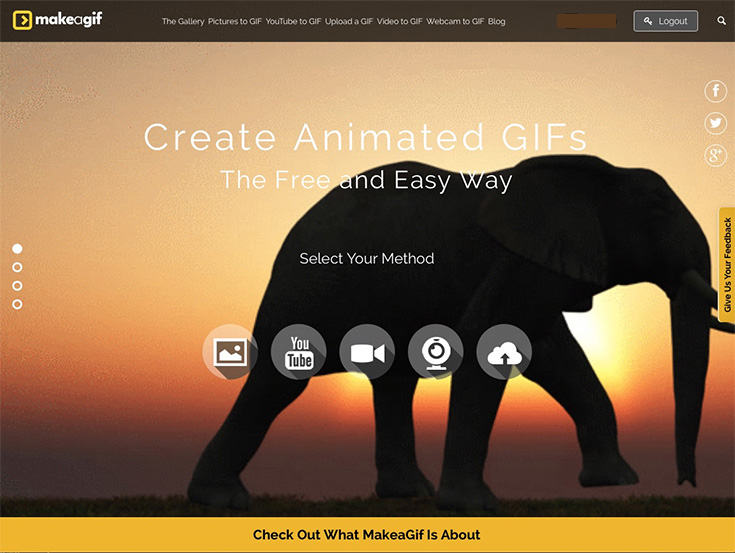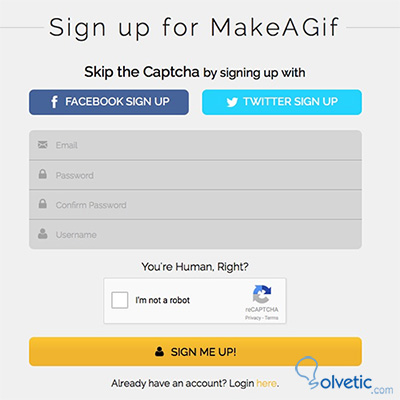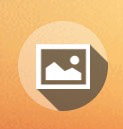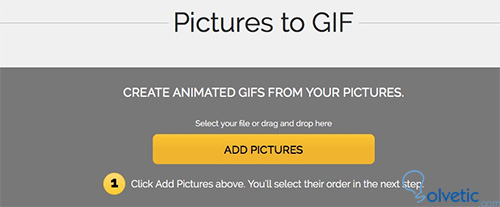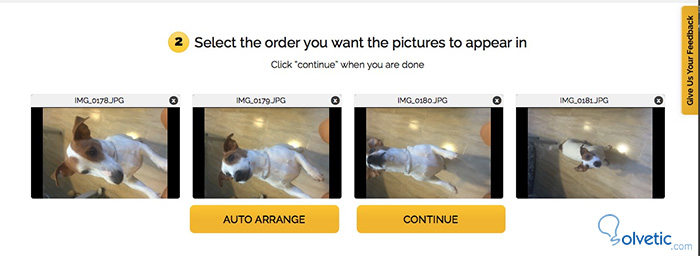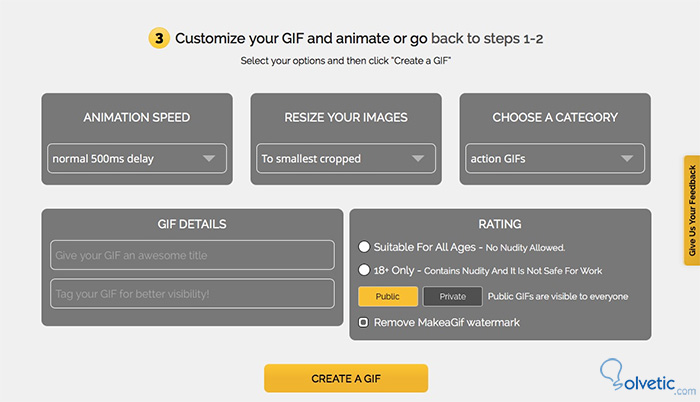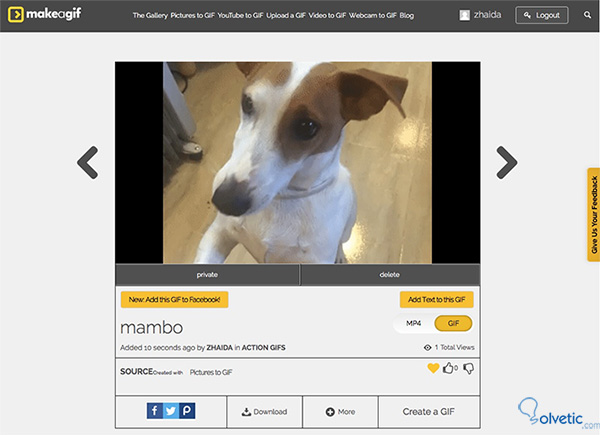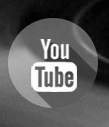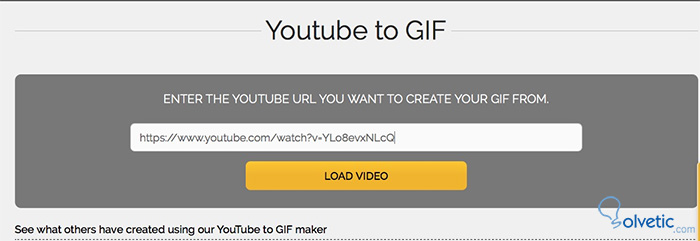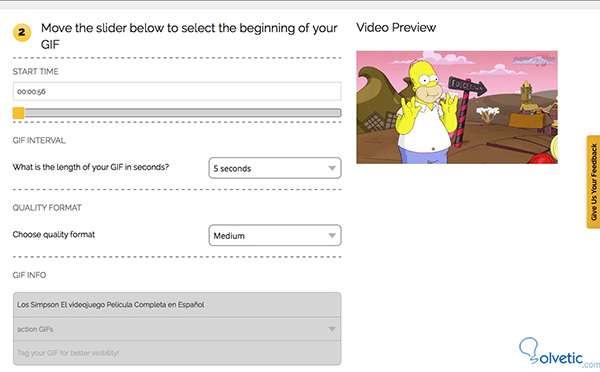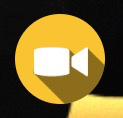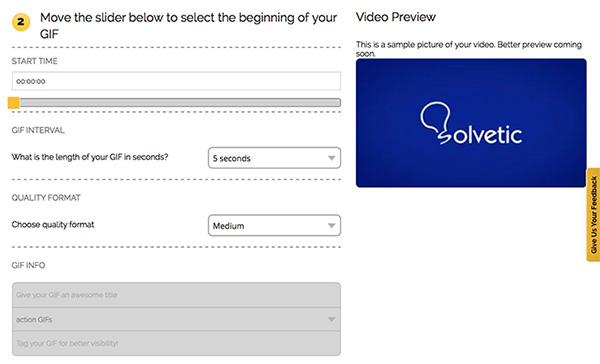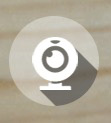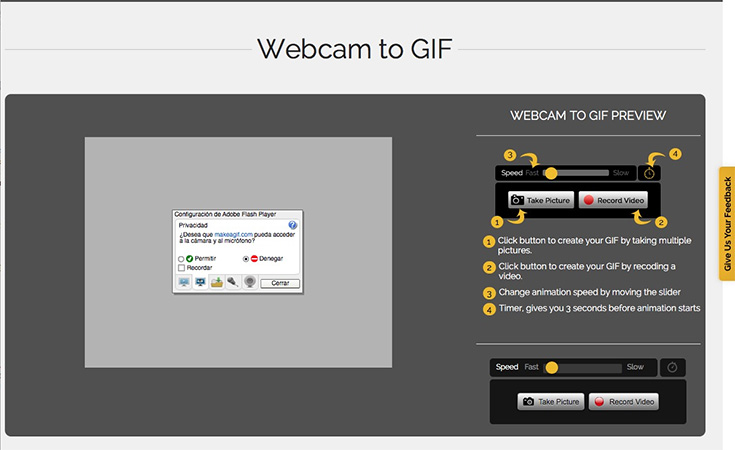Hoy en día los Gif están a la orden del día, y no es de extrañar ya que es una manera muy sencilla de poder crear imágenes en movimiento. En las redes sociales cada vez se extiende mas esta modalidad al igual que en los chat u otras aplicaciones móviles.
Si no sabemos como hacerlo, quizás nos pueda resultar algo complicado crear uno de ellos. Es por este motivo que hoy te vamos a enseñar una web muy completa que nos permite realizar Gifs de manera totalmente gratuita. Además es muy sencillo de realizar y realmente rápido. A continuación vamos a detallar las diversas opciones posibles con las que cuenta.
Lo primero que tenemos que hacer es dirigirnos a la página web oficial Makeagif. Una vez aquí es interesante que nos registremos, ya que de este modo nuestro gif no incluirá al logo de la web. El registro es muy sencillo y no requiere demasiados datos.
Paso 1
Esta es la primera opción con la que nos encontramos. Se trata de unir una serie de fotos, para que al juntarse simulen un efecto de movimiento. En este caso tendríamos que señalar el primer símbolo de la página principal el cual viene representado por una fotografía.
Paso 2
Una vez hemos seleccionado esto, tenemos que pulsar sobre añadir imágenes.
Paso 3
Tenemos que seleccionar por tanto aquellas imágenes que queremos incluir en nuestro gif y aceptar. Veremos nuestras imágenes en la pantalla. Cuando las hayamos colocado, tenemos que seleccionar continuar.
Paso 4
Ahora tenemos que personalizar nuestros gif con las opciones que nos ofrecen como pueden ser tamaño, velocidad, nombre…. Por ultimo seleccionamos “Crear Gif”
Paso 5
Ahora que ya tenemos nuestro Gif creado, tenemos que descargarlo en la pestaña de “Download”
Ya tendremos nuestro gif creado y salvado en nuestro ordenador.
Paso 1
Si lo que queremos es convertir un video de Youtube en Gif, también podemos hacerlo. Lo primero de todo es seleccionar el símbolo de Youtube en la página principal.
Paso 2
A continuación tenemos que copiar la URL del video que queramos crear a gif en el apartado correspondiente, y seleccionar todas aquellas opciones que nos ofrecen en la pantalla siguiente. Como desde donde queremos que empiece, que termine, calidad…. Y seleccionamos “Crear Gif” en la parte inferior.
Paso 3
Como en la anterior explicación, seleccionamos la opción de descargarnos el gif y ya lo tendremos listo.
Paso 1
En este caso estaríamos seleccionado la opción de convertir un video propio a un gif animado. En este caso lo primero que debemos hacer es seleccionar el símbolo de la cámara de video en la pantalla principal.
Paso 2
Ahora deberíamos seleccionar el video que queremos subir, y a continuación ajustar de nuevo las características que queremos que tenga nuestro gif. En este caso las opciones son las mismas que en el anterior apartado. Una vez ajustado todo a nuestro gusto, seleccionaríamos en la parte inferior “Crear Gif”.
Una vez creado, tendríamos que pasar de nuevo al paso de descarga para poder salvarlo.
Paso 1
La última de las opciones que tenemos para crear nuestro gif, es hacerlo mediante la webcam de nuestro ordenador.En este caso tenemos que seleccionar el símbolo de webcam que aparece en la pantalla principal de la aplicación.
Paso 2
Una vez aquí, tendríamos que seleccionar si queremos crear el gif mediante una serie de imágenes o mediante un video, todo ello grabado desde la webcam del ordenador. Una vez seleccionado esto, tendríamos que seguir los pasos que nos indican para crear el gif.
Finalmente al igual que los anteriores pasos, deberíamos descargar el gif para poder guardarlo.
De esta manera vas a poder crear cantidad de Gif desde diferentes alternativas y de manera muy rápida como y sencilla como has podido comprobar.